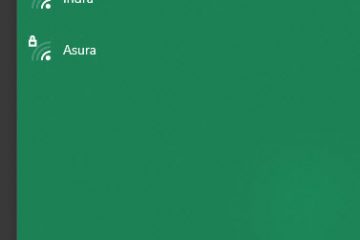了解如何打開或關閉 Google Chrome 中的內存節省功能,該功能通過停用或讓不活動的標籤頁進入睡眠狀態來節省系統內存。
正如大多數人所知,您在 Chrome 瀏覽器中打開的標籤頁越多,它消耗的內存就越多。如果您經常打開數十個標籤頁,Chrome 的內存節省功能可以通過將不活動的標籤頁置於睡眠狀態並釋放內存來顯著提高您的瀏覽器和系統性能。此功能與 Microsoft Edge 中的“睡眠選項卡”功能非常相似。當選項卡變為非活動狀態時,Chrome 會自動釋放其正在使用的內存。一旦您點擊返回休眠標籤頁,Chrome 就會為您重新加載它。
當然,如果您的系統有足夠的內存並且您不希望 Chrome 停用標籤頁,您也可以輕鬆地禁用內存節省功能。
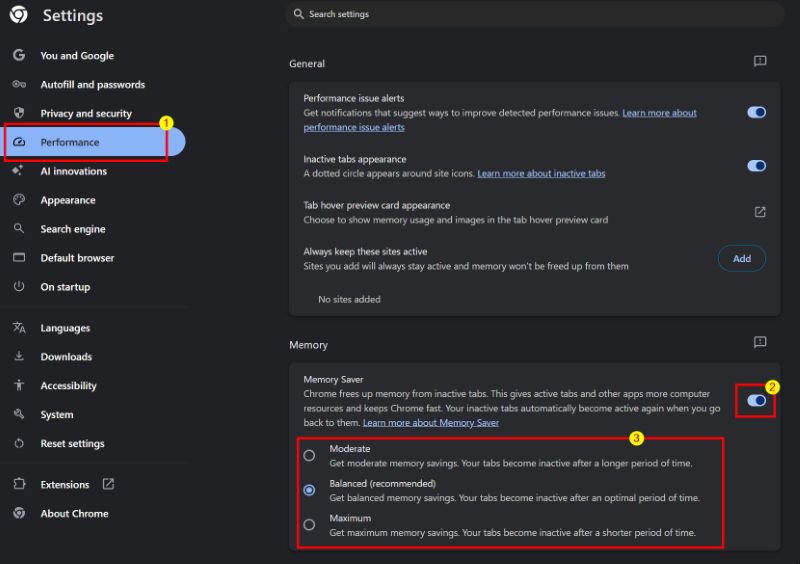
在本快速簡單的指南中,我將向您展示在 Google 中啟用和禁用內存節省程序的步驟 Chrome。讓我們開始吧。
在 Google Chrome 中打開內存節省程序
按“Windows 鍵“。在“開始”菜單中搜索“Google Chrome“,然後單擊“打開“。單擊“菜單“圖標(三個垂直點)。選擇“設置“。轉到 邊欄上的“性能“選項卡。 打開“內存節省程序“開關。根據您希望 Chrome 內存節省程序功能發揮作用的積極程度,選擇“平衡“、“中等“或“最大“選項。這樣,您就啟用了內存節省程序 Chrome。
關閉 Google Chrome 中的內存節省程序
如果內存節省程序功能因不必要地停用標籤頁而導致出現問題,您也可以輕鬆禁用它。具體方法如下。
按“Windows 鍵”打開開始菜單。在“開始”菜單中搜索並打開“Google Chrome“。點擊“菜單“圖標(三個垂直點)。選擇“設置“。轉到側邊欄上的“性能“選項卡。 關閉 “內存節省程序“切換開關。這樣,您就在 Chrome 中禁用了內存節省程序。 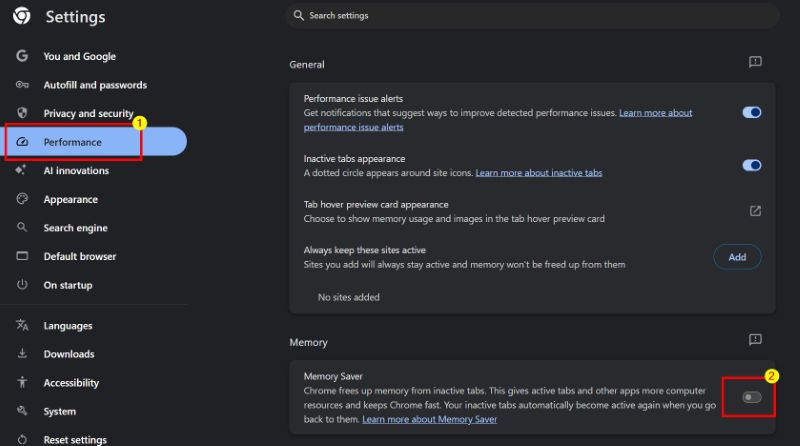
僅此而已。在 Google Chrome 中打開或關閉內存節省功能就是這麼簡單。如果您有任何疑問或需要幫助,請在下面評論。我很樂意提供幫助。